Windows10的设置界面右侧有一些贴心的小提示,对于新手用户不熟悉各项设置来说还是非常有用的,但是当我们熟悉windows的各项操作和设置,这些提示就显得有些多余,而且有一些提示是需要联网获取,从而一定程度上减慢了设置窗口的加载速度,我们一起来看看怎样把它们关掉吧。
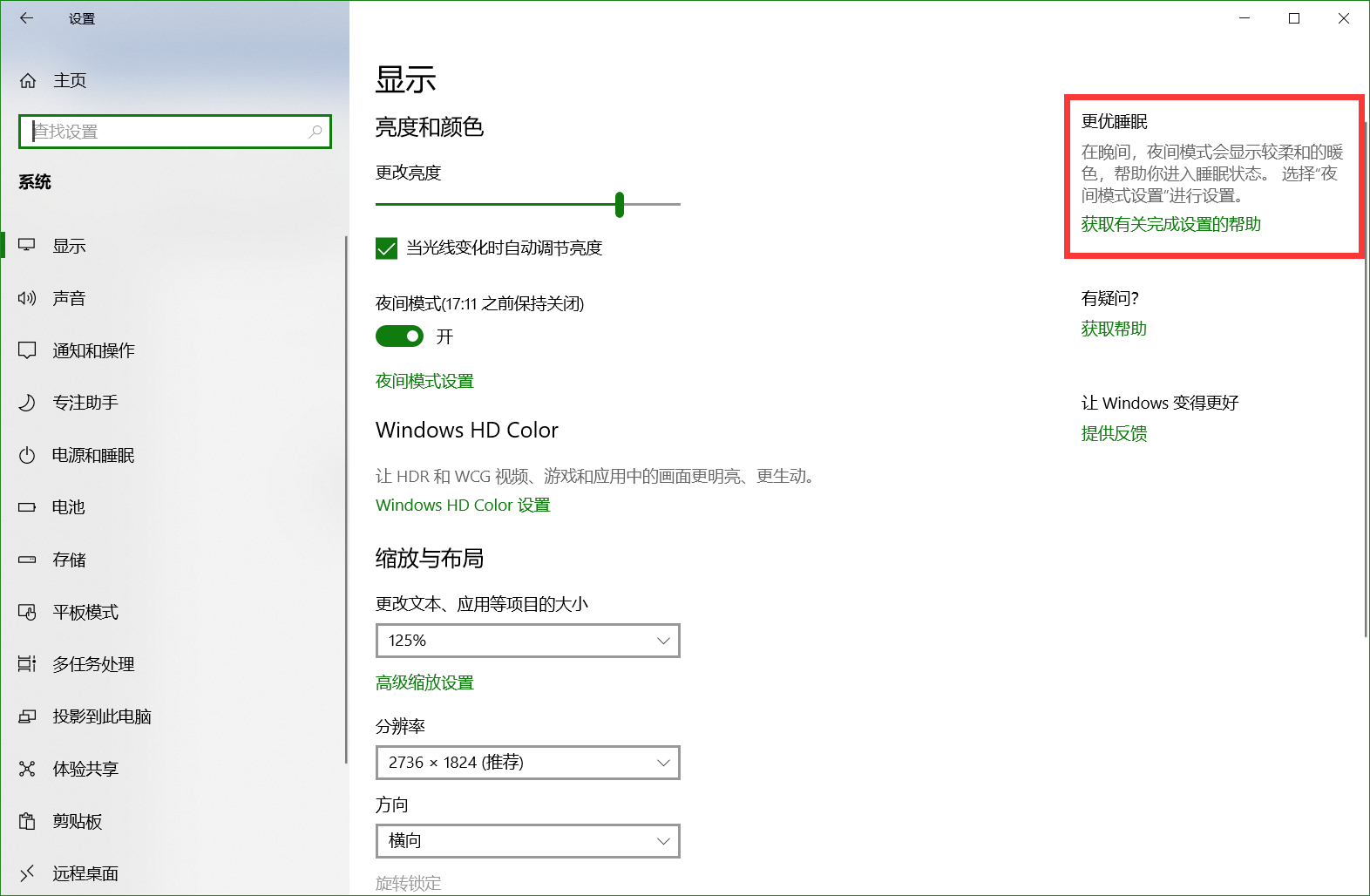
通过注册表来关闭提示:
1.首先点击“开始按钮”,直接键盘输入“注册表编辑器”并回车启动注册表编辑器

2.在注册表编辑器中定位到这一路径“计算机\HKEY_LOCAL_MACHINE\SOFTWARE\Microsoft\Windows\CurrentVersion\Policies\Explorer”
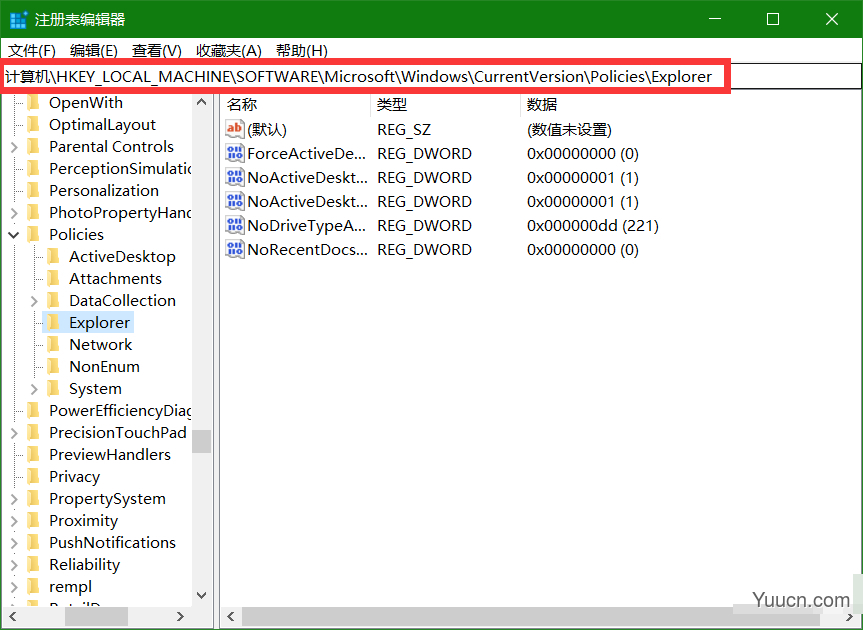
3.在右侧的窗格中,右键-新建-DWORD(32位)值
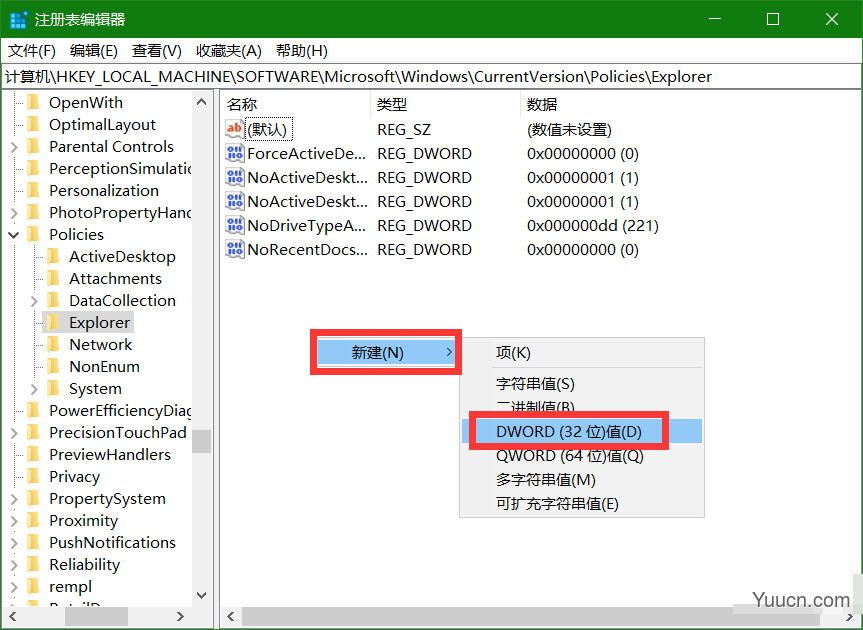
4.把新建的值命名为“AllowOnlineTips”
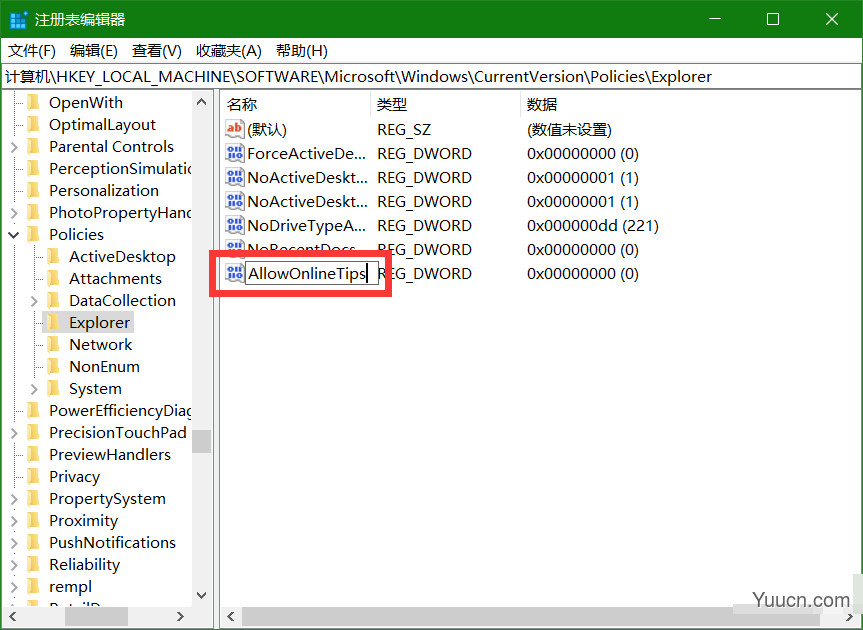
5.双击打开这个新值,确认数值为“0”,确定保存即可。
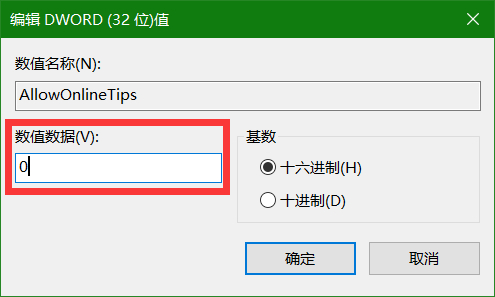
6.重启系统后,设置界面就不再有提示啦
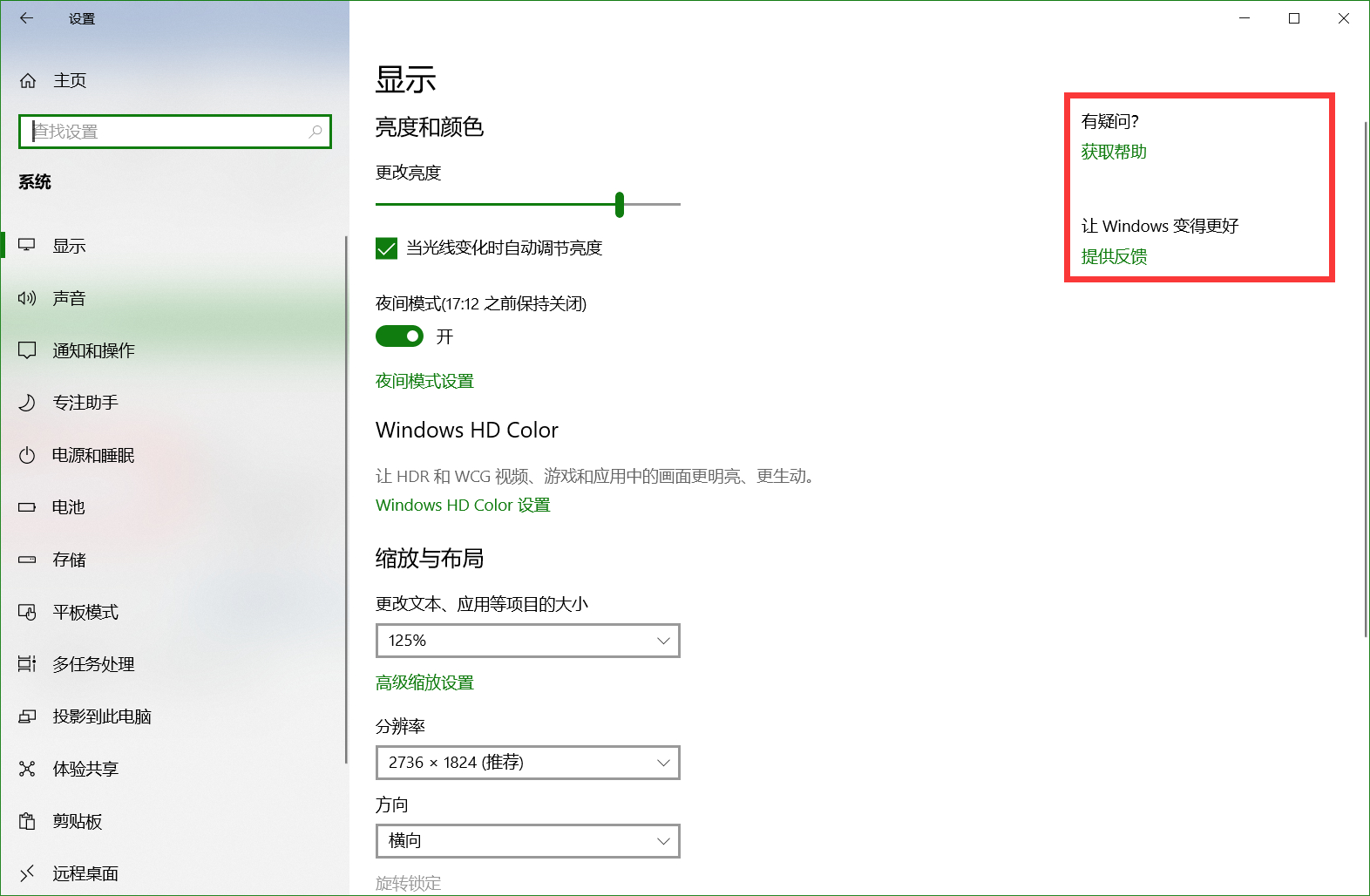
希望你能喜欢这个设置方法,让电脑更易于使用!